前言
一直觉得家里电脑的储存空间太小,所以每隔一段时间就会对电脑进行‘大扫除’,将不需要的文件通通清理掉,以便腾出更多存储空间。另一边,通过每个月的福利任务,我的阿里云盘容量已经涨到了8T多,尽管用了6个T来存放学习资料,也还剩下2T多空闲着,我就计划把剩下的容量用来存放日常的文件资料。但是,我又不想每次都打开软件来上传,于是机智的我就想到了将云盘挂载为本地磁盘,这样就可以像硬盘一样使用了
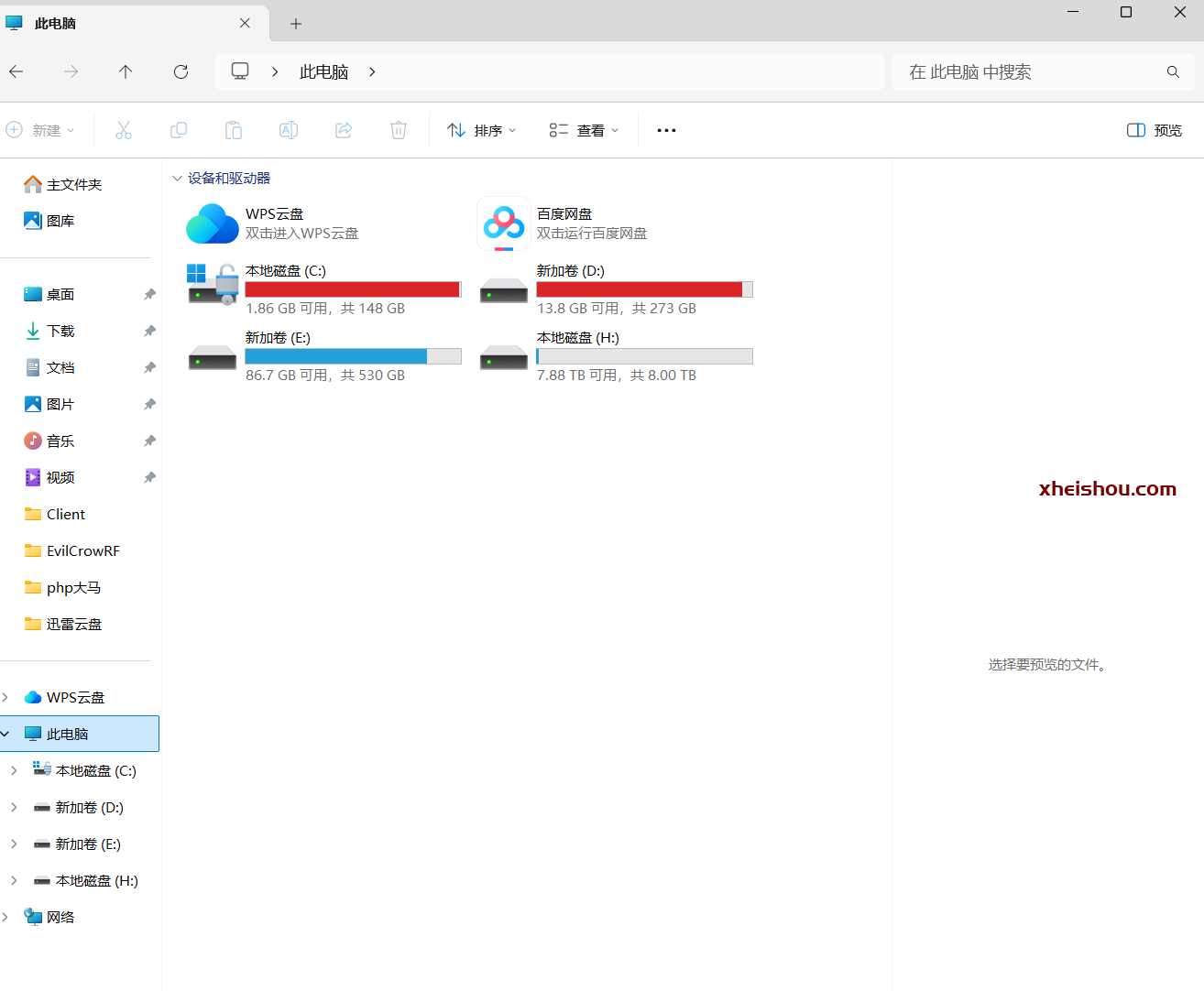
如图所示我的C,D,E盘的满了,H盘是刚加上的,那么怎么实现的呢?请继续往下看
开始实践
首先下载云盘挂载软件(获取方式在文末),下载完成后进行安装
选择语言,默认是简体中文
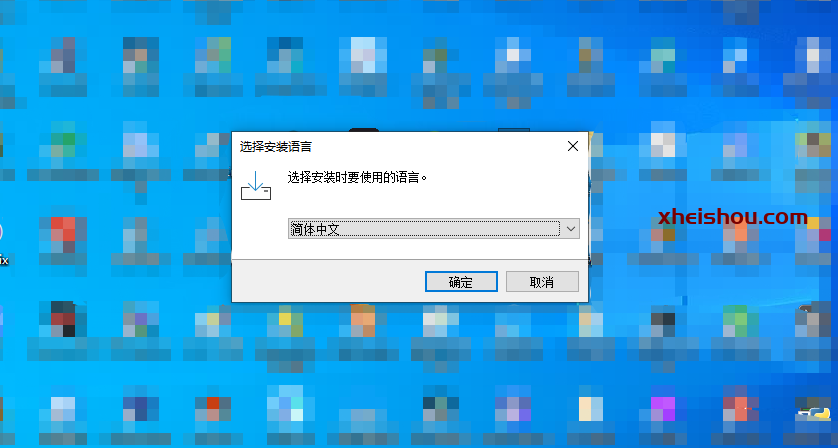
安装完成(这里要先把标箭头那里的勾勾取消掉,然后再点击‘完成’)
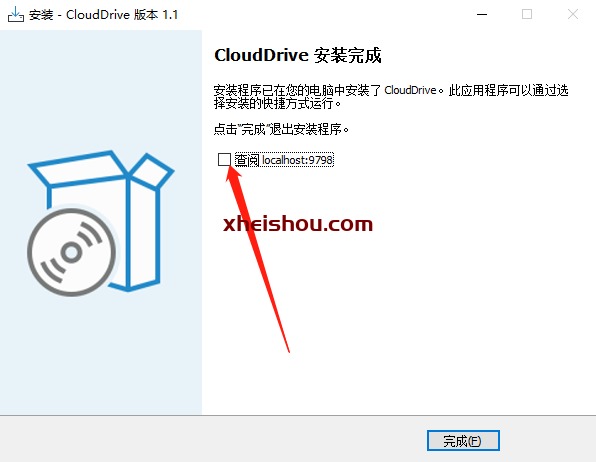
安装完成后,桌面会多出来一个快捷方式,打开后进入一个网页
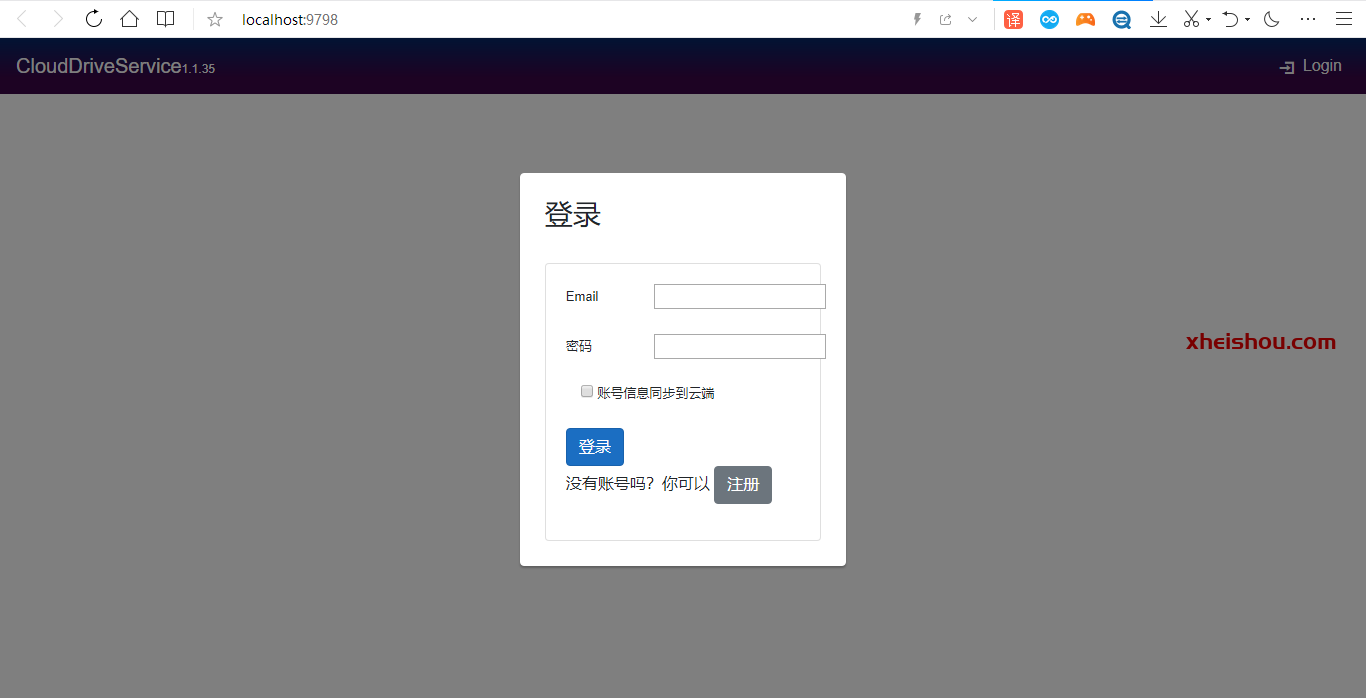
由于我们是第一次使用,所以先注册账号,注册后就可以登录了
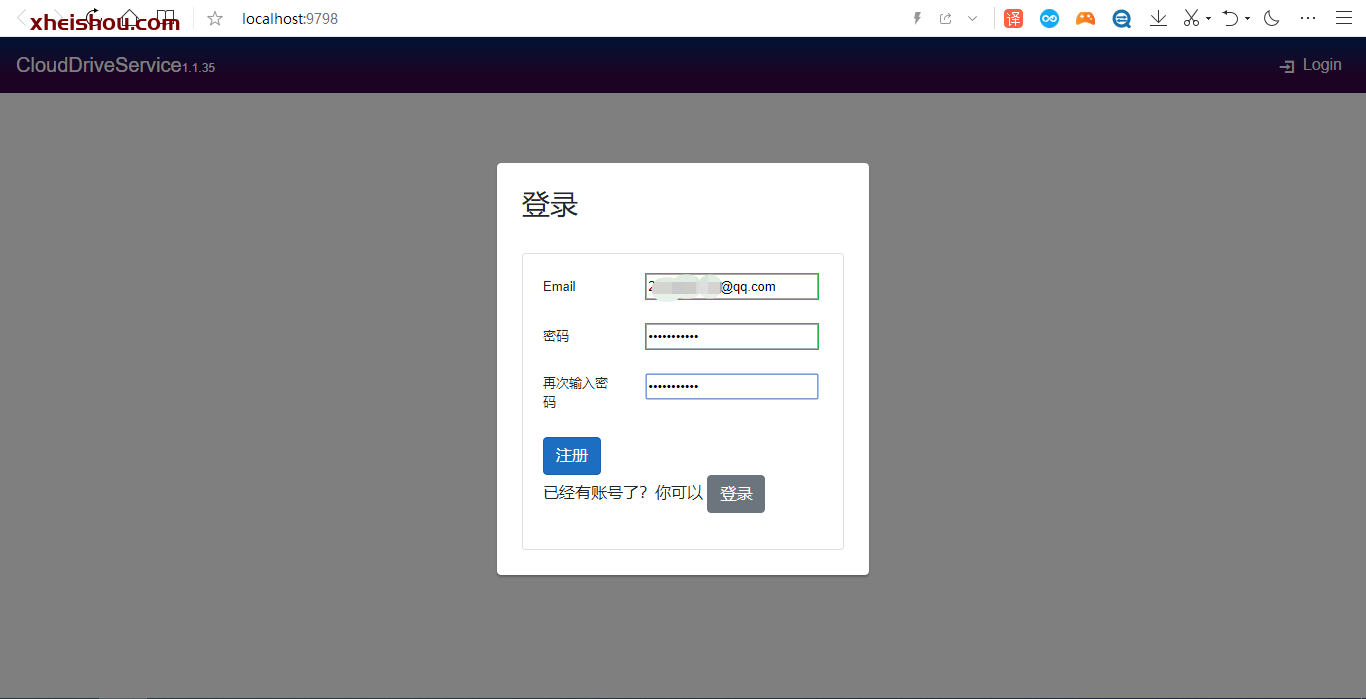
登录后进入首页
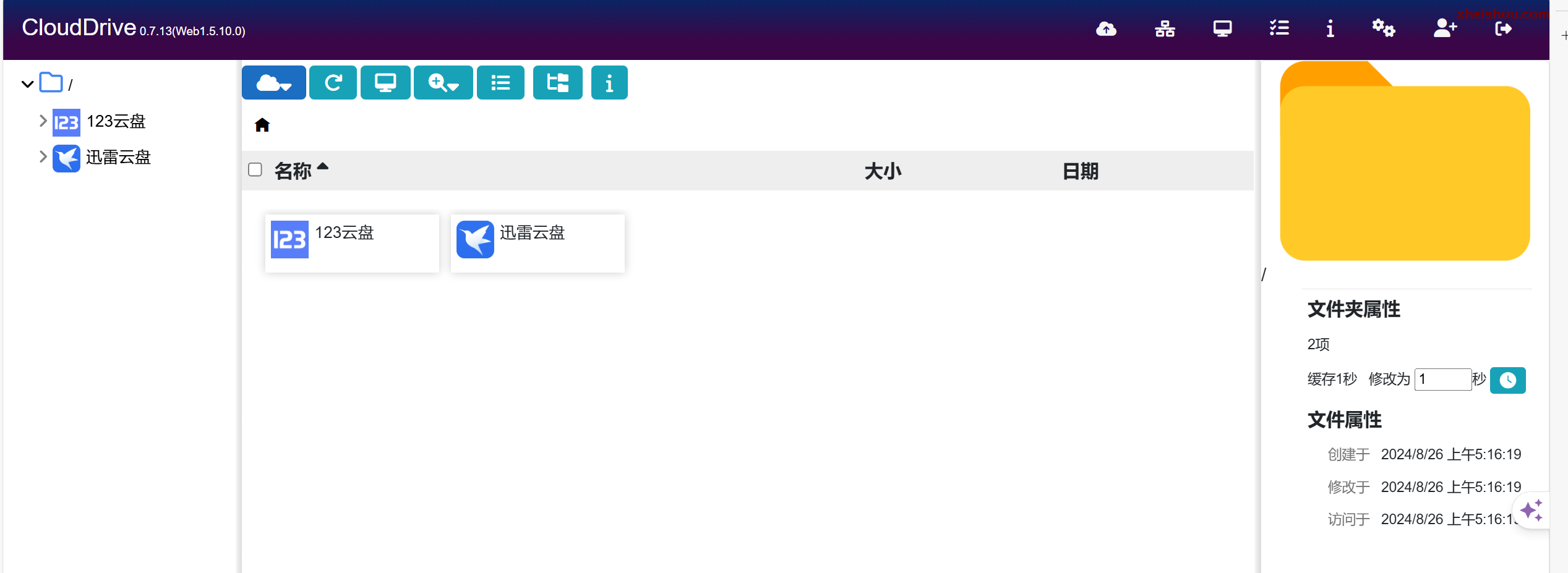
添加云盘(除了123云盘之外还有很多种云盘可以选择)
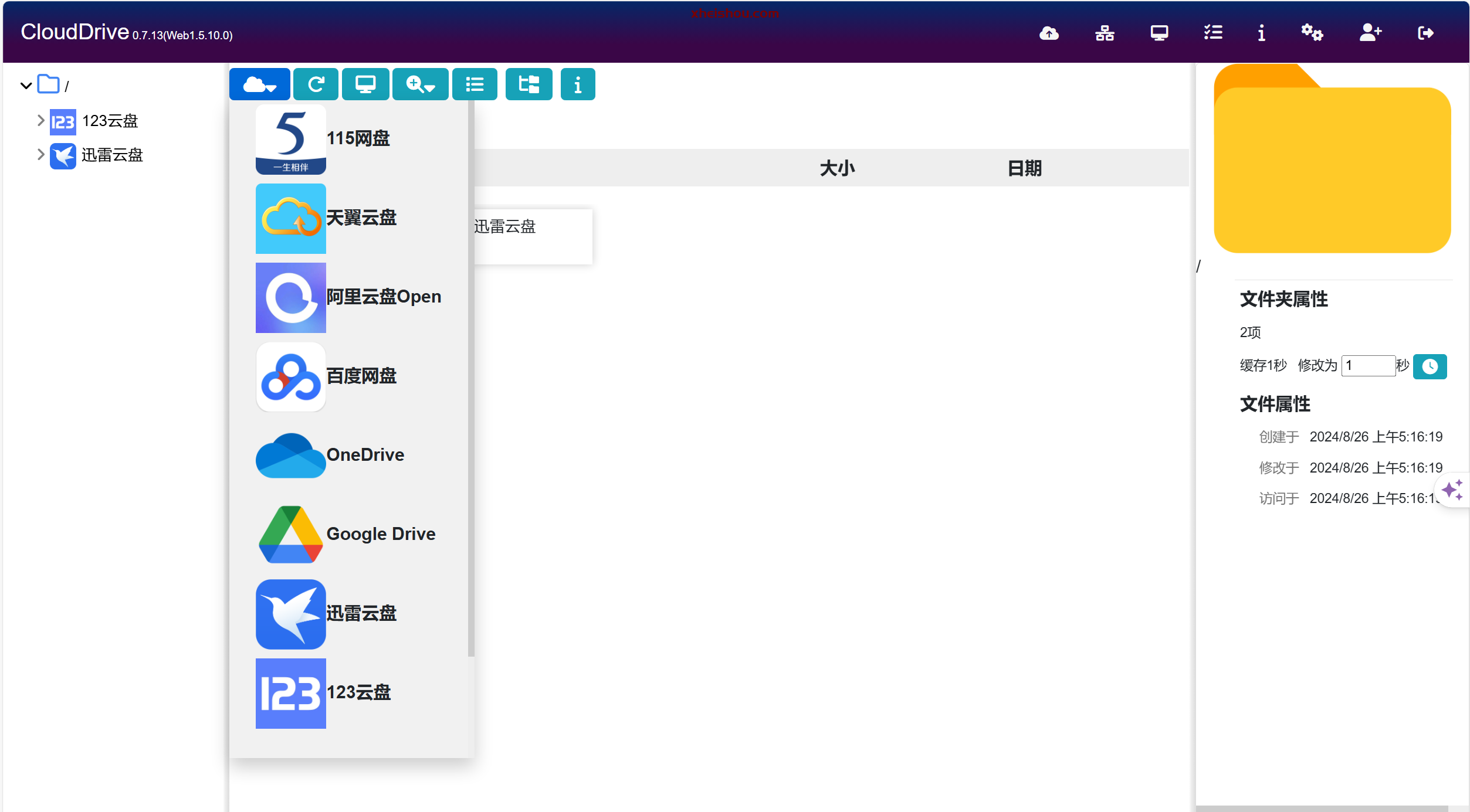
挂载到本地
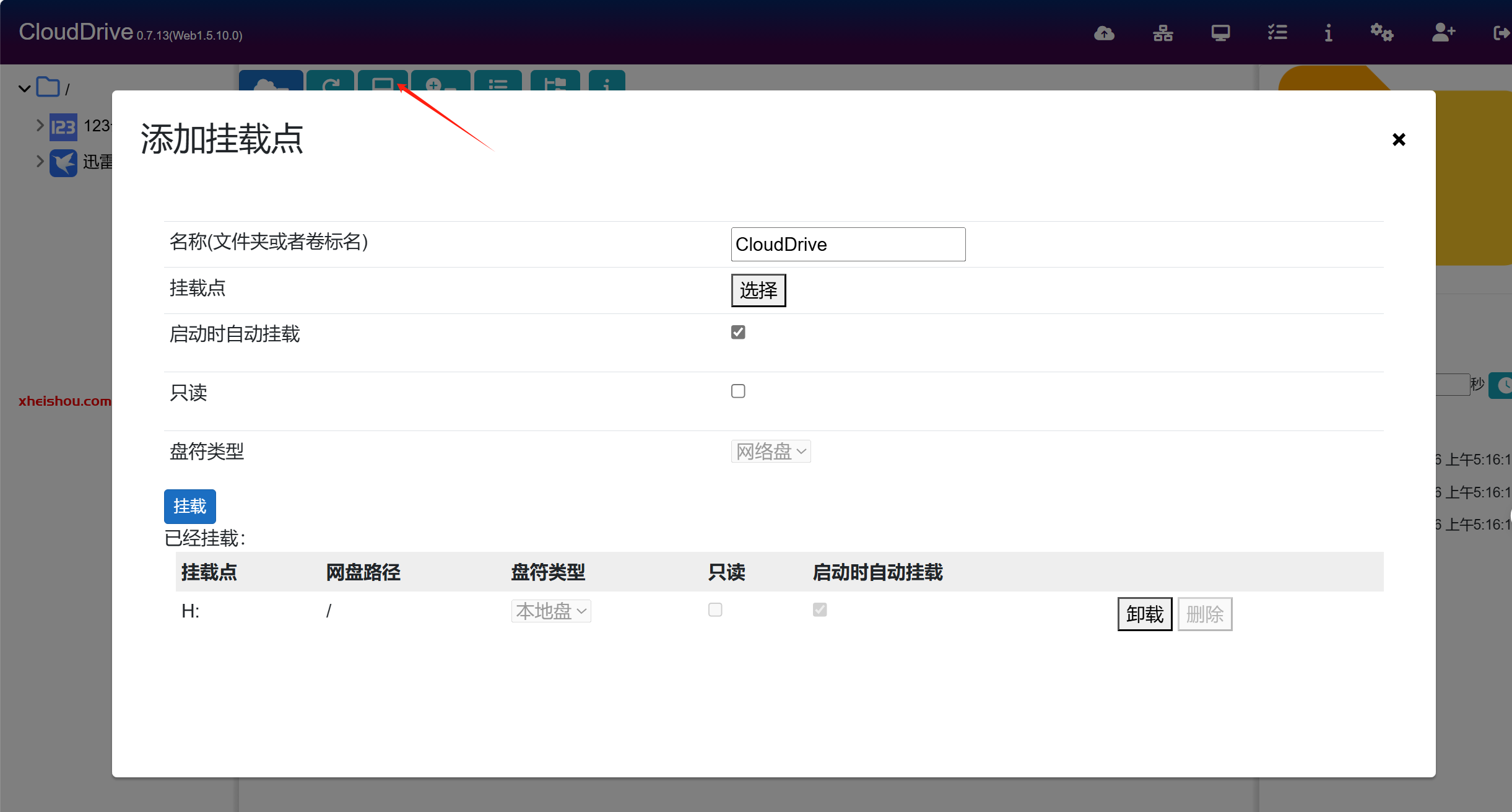
进入‘此电脑’就会发现多了一个磁盘,而这个磁盘的容量刚好与云盘容量相符,说明云盘已经成功挂载到本地了
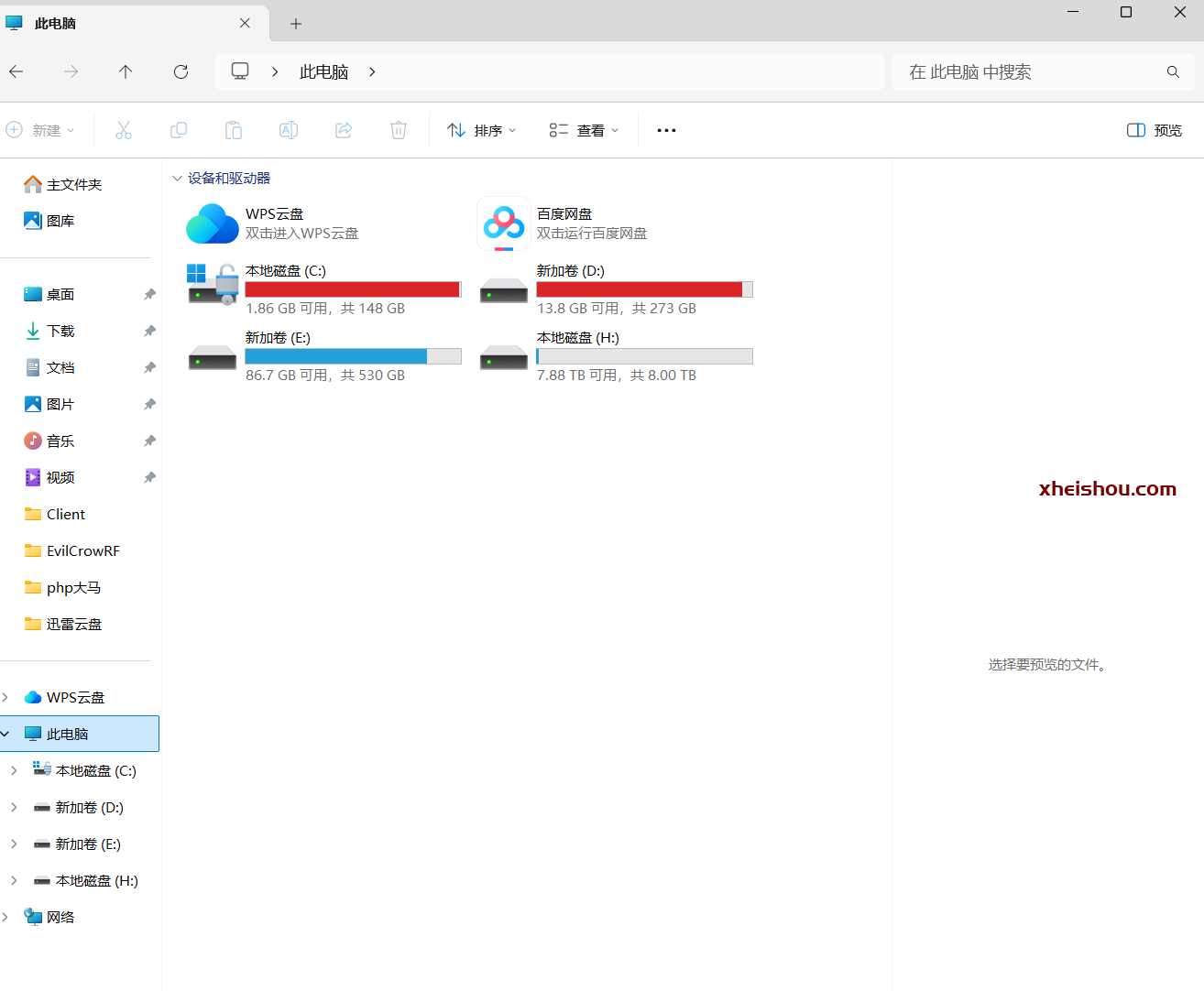
打开就可以直接查看云盘的内容
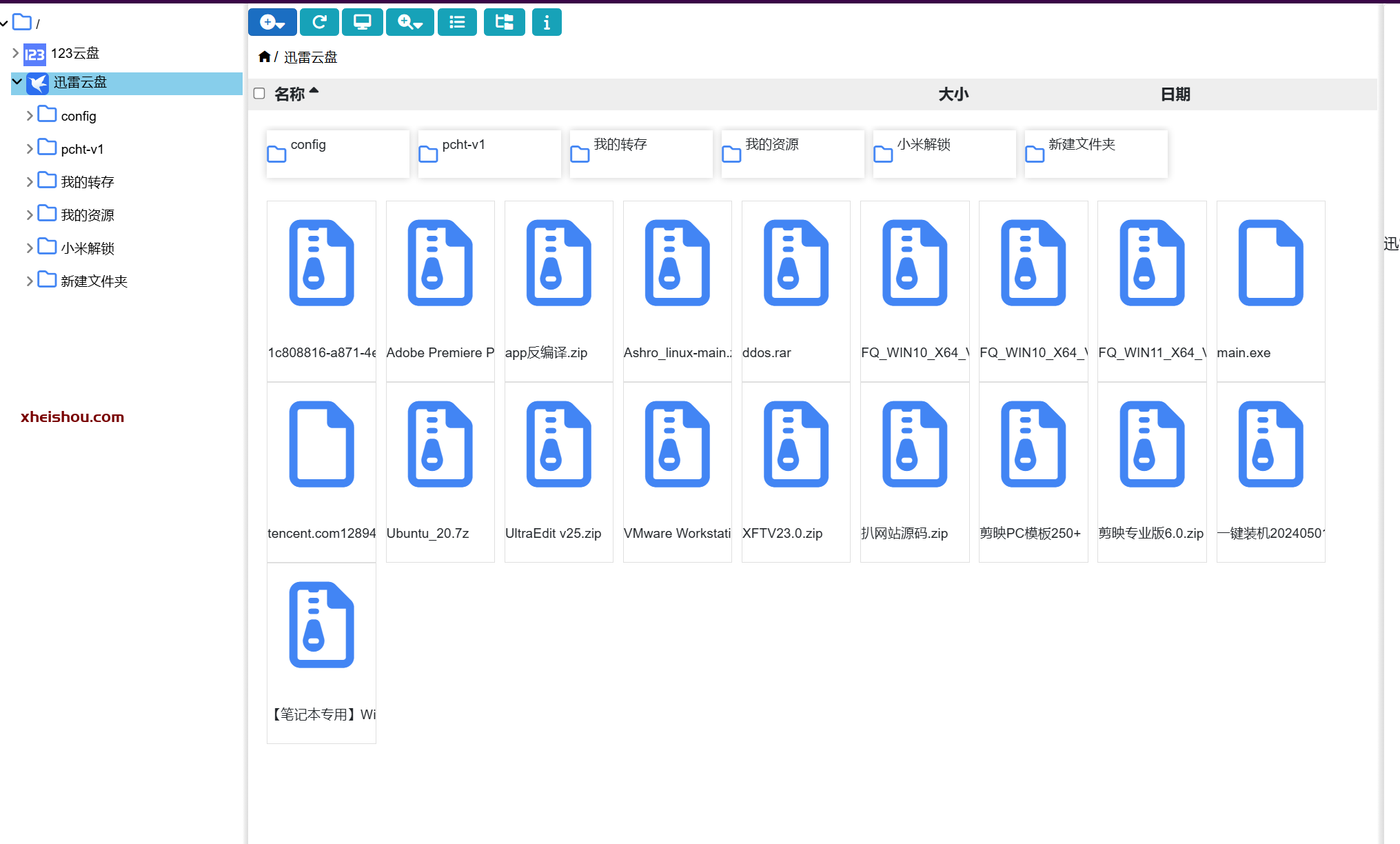
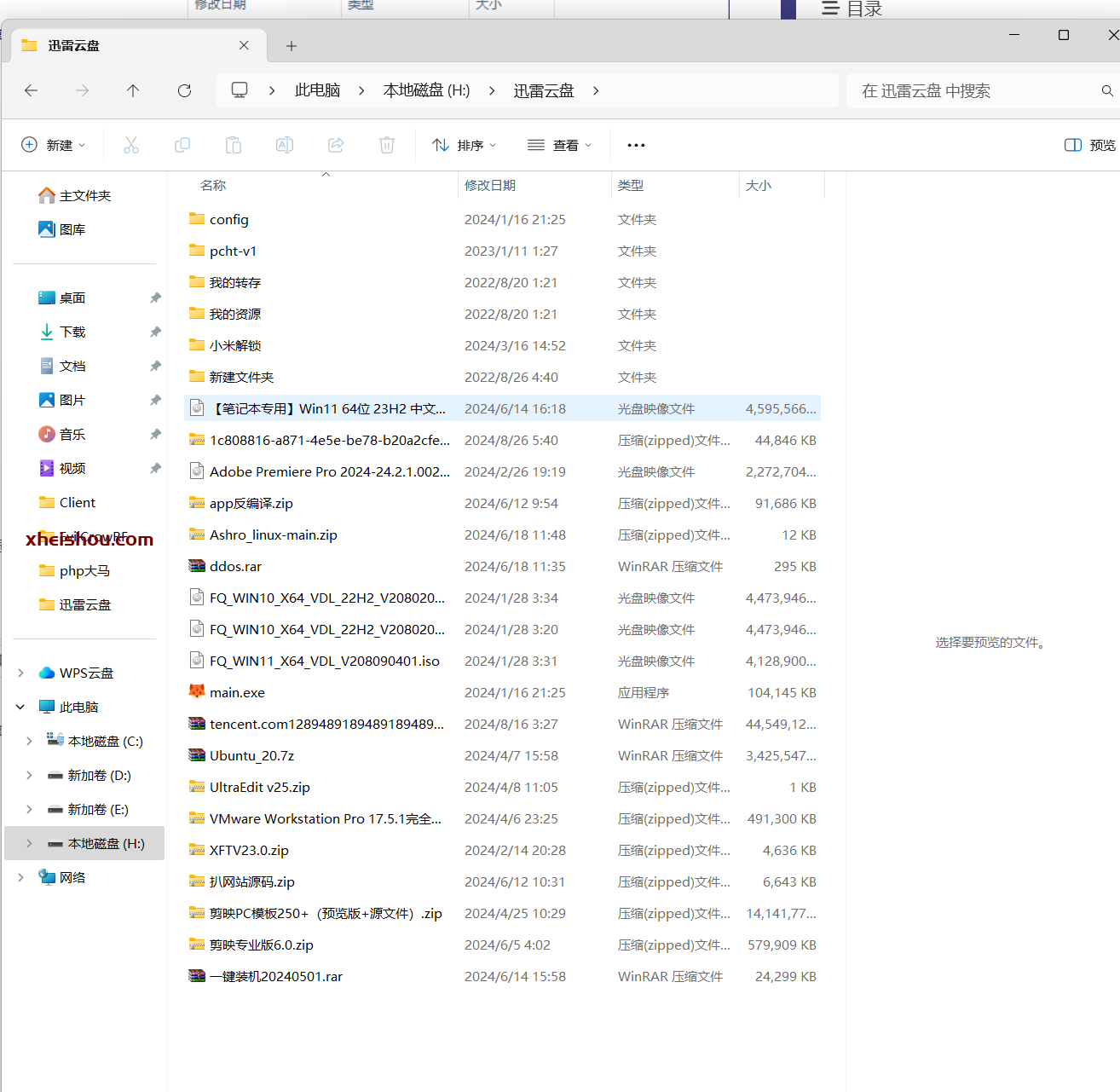
重要的是传输速度真的很快,基本可以跑满宽带(传输速度取决于网络环境和云盘的限速,每个人、每个云盘的情况不一定相同)
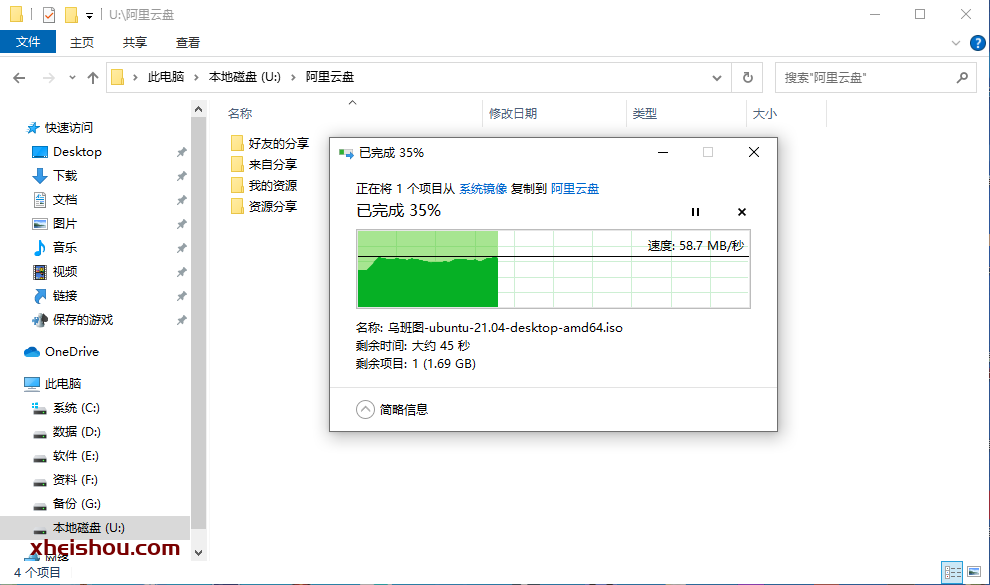 如果想要更改盘符或者解除挂载,可以在系统设置里面操作,更改盘符的话,需要先卸载当前磁盘,选择其他盘符后重新挂载
如果想要更改盘符或者解除挂载,可以在系统设置里面操作,更改盘符的话,需要先卸载当前磁盘,选择其他盘符后重新挂载
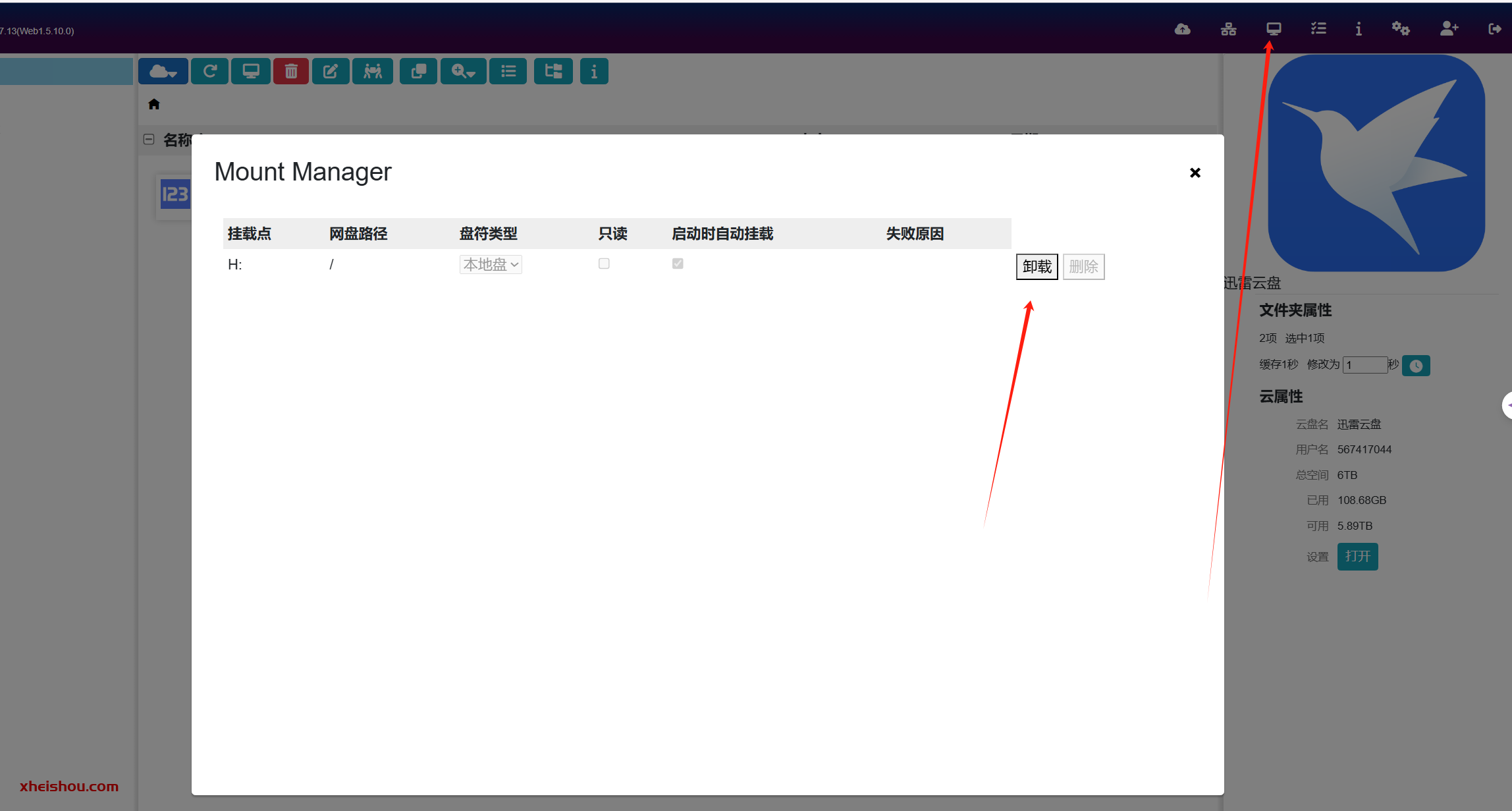
至此,我们就完成了所有操作,接下来就可以往里面存放更多学习资料啦!
本期配套资源下载:
© 版权声明
1、本网站名称:
X黑手网
2、本站永久网址:https://www.xheishou.com
3、本网站的文章部分内容可能来源于网络,仅供大家学习与参考,如有侵权,请联系站长进行删除处理。
4、本站一切资源不代表本站立场,并不代表本站赞同其观点和对其真实性负责。
5、本站一律禁止以任何方式发布或转载任何违法的相关信息,访客发现请向站长举报
6、本站资源大多存储在云盘,如发现链接失效,请联系我们我们会第一时间更新。
2、本站永久网址:https://www.xheishou.com
3、本网站的文章部分内容可能来源于网络,仅供大家学习与参考,如有侵权,请联系站长进行删除处理。
4、本站一切资源不代表本站立场,并不代表本站赞同其观点和对其真实性负责。
5、本站一律禁止以任何方式发布或转载任何违法的相关信息,访客发现请向站长举报
6、本站资源大多存储在云盘,如发现链接失效,请联系我们我们会第一时间更新。
THE END



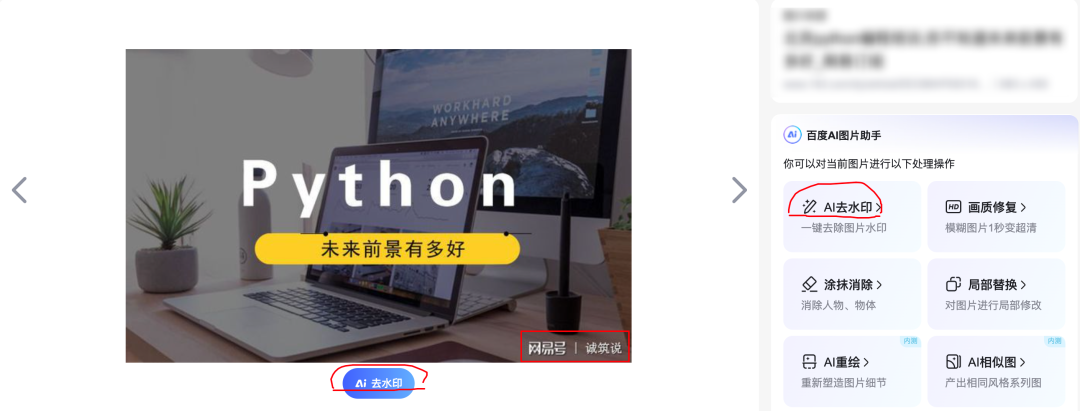
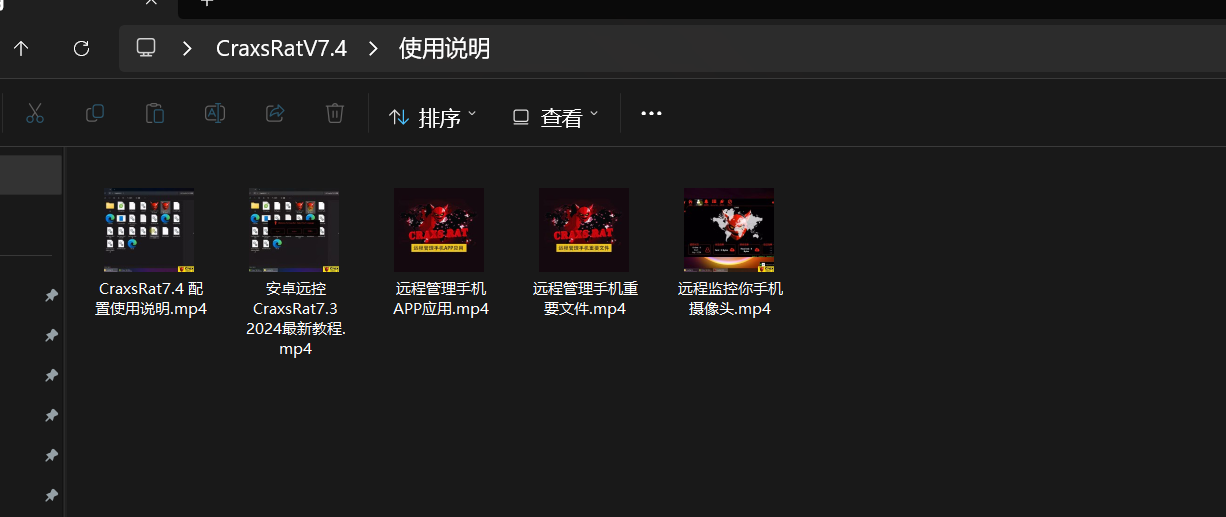
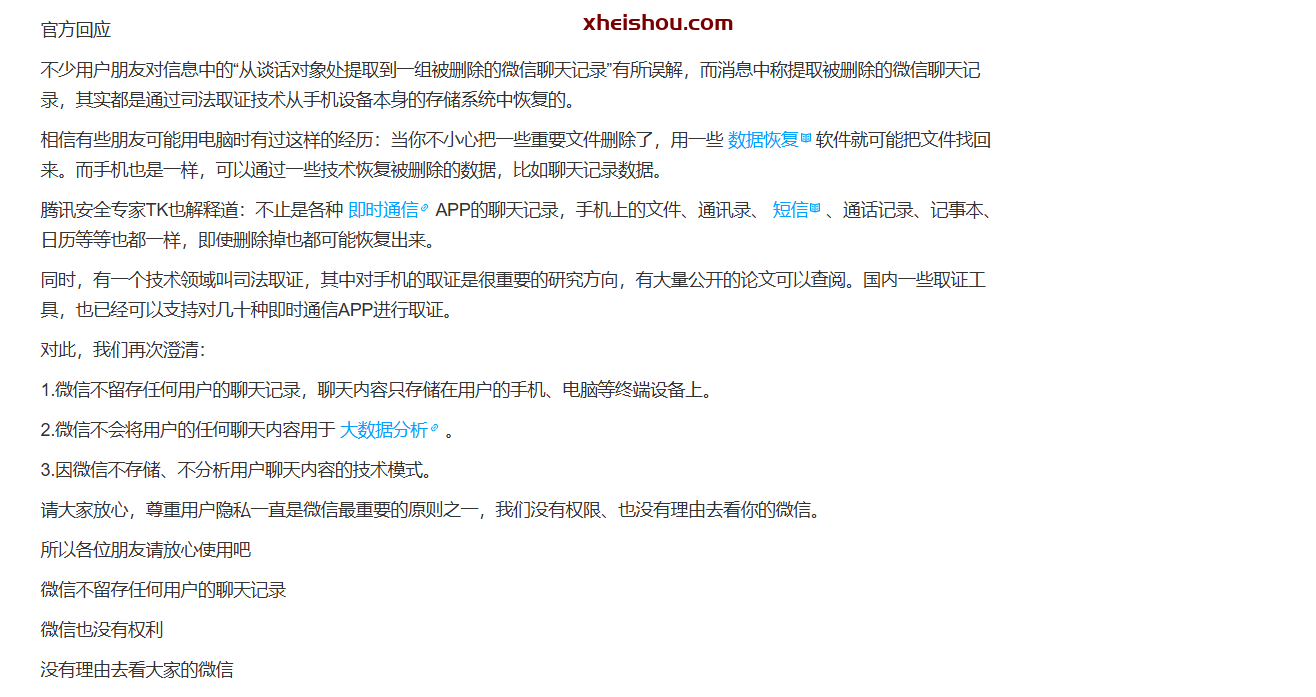
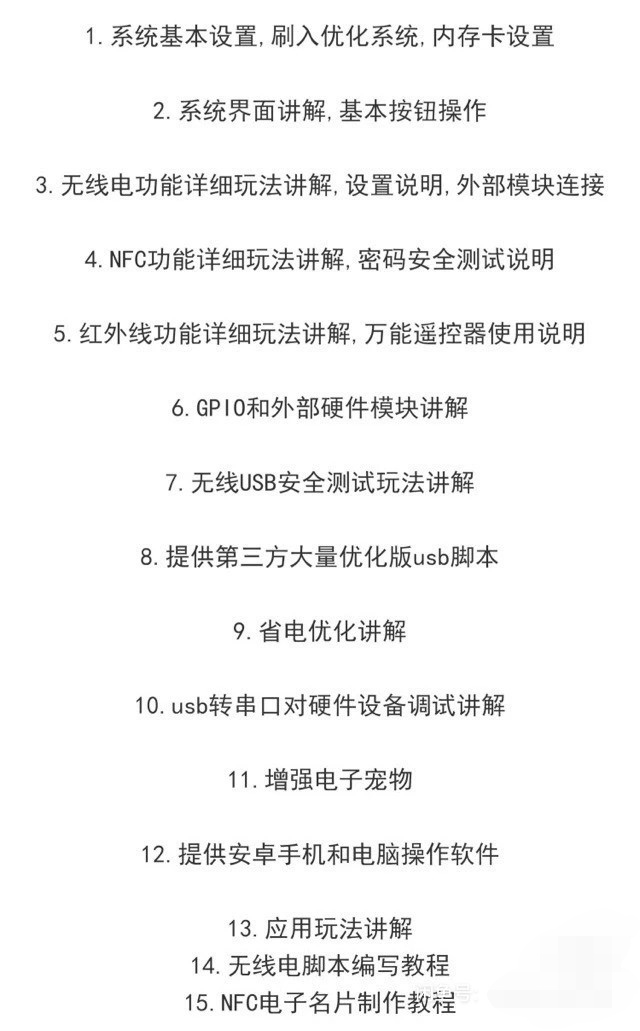
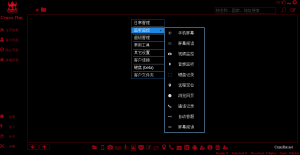
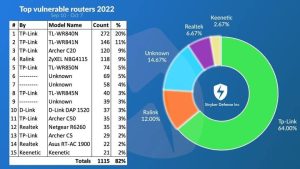
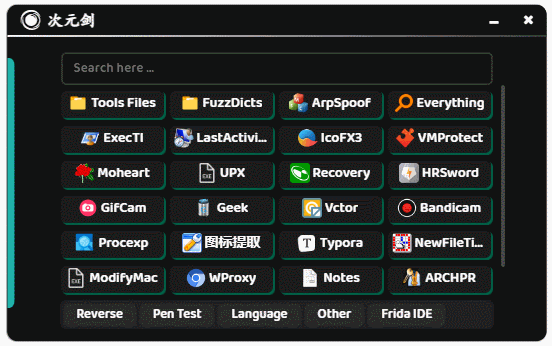
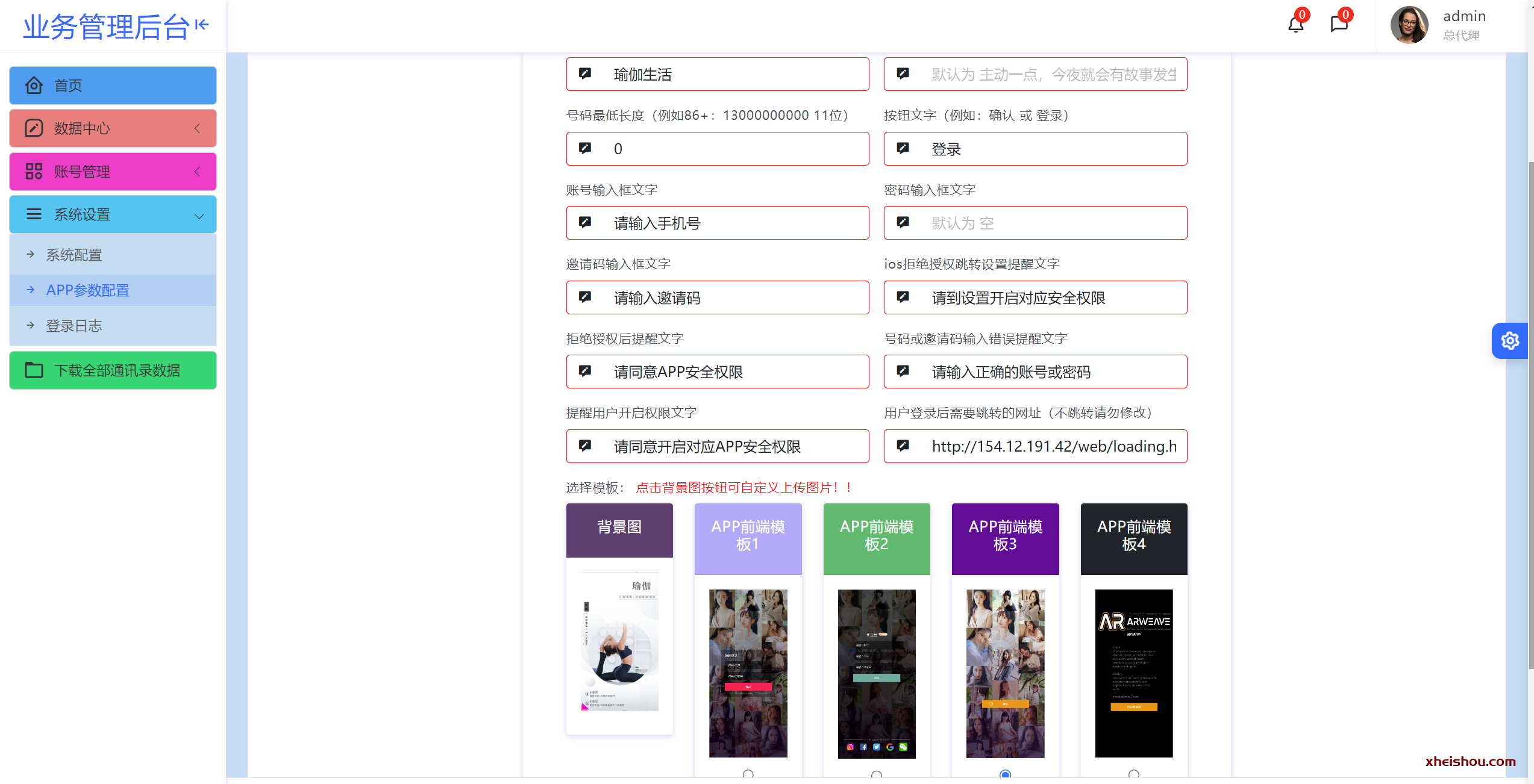
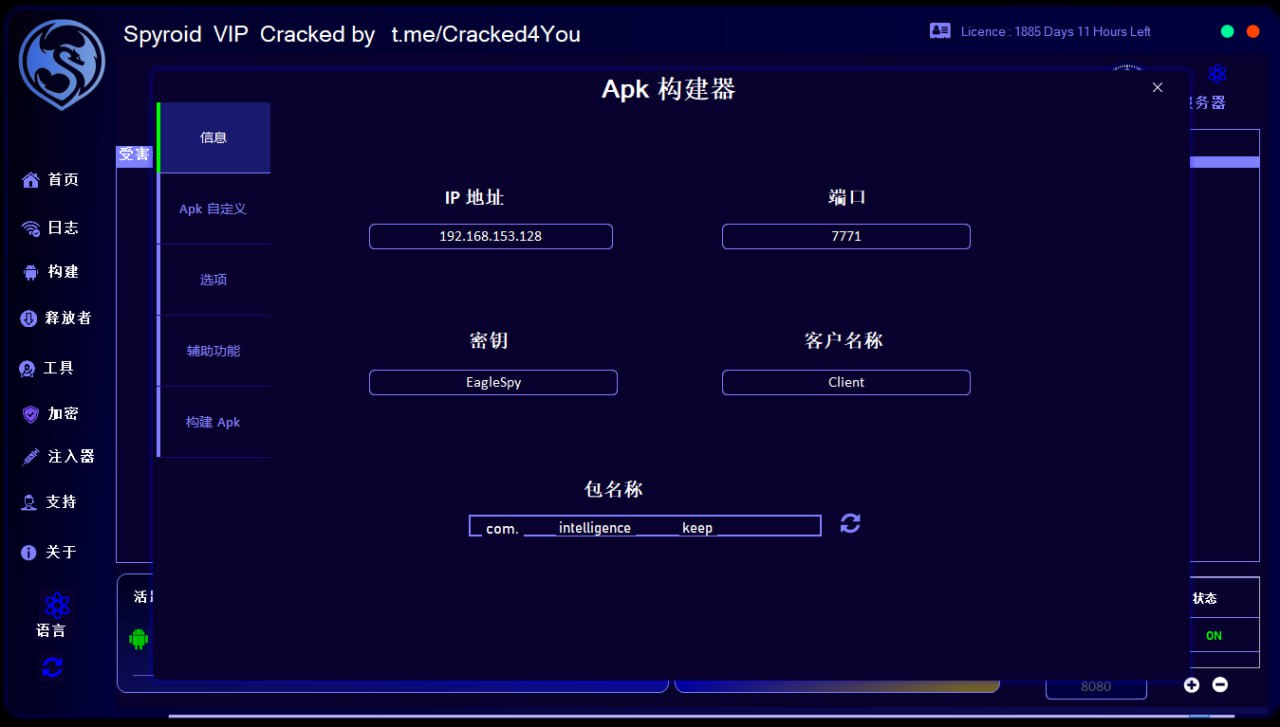



暂无评论内容